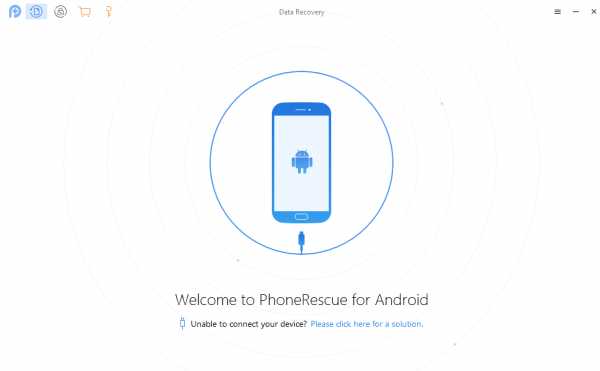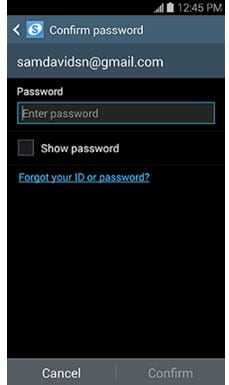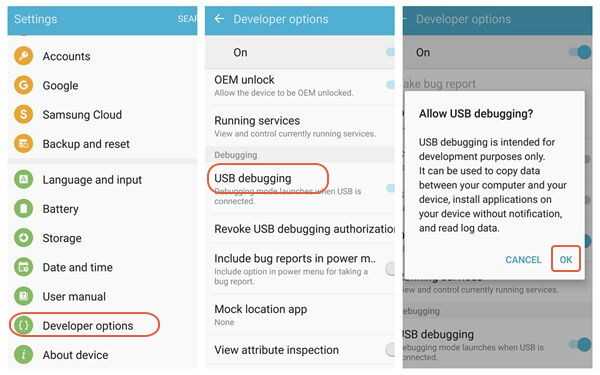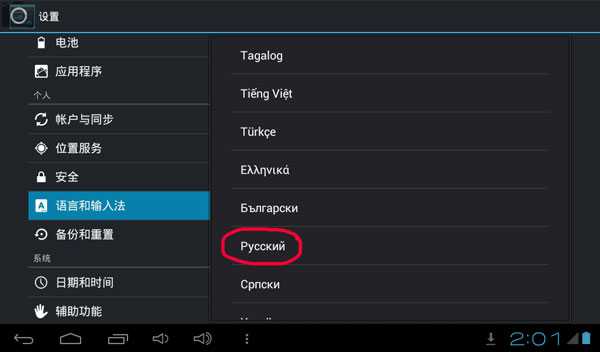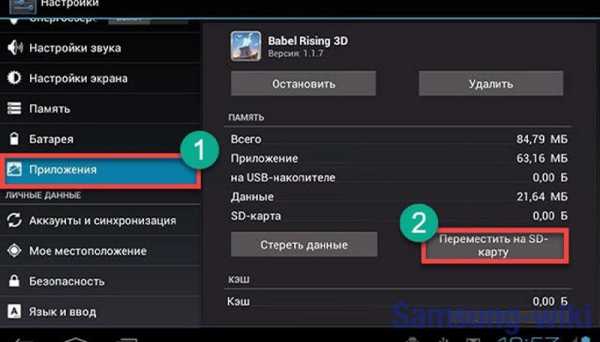Как на самсунг поставить рингтон
Как поставить мелодию на звонок на Самсунге
Сменить рингтон звонка на современном смартфоне несколько сложнее, чем на простых звонилках прошлых лет. Впрочем, не настолько сложно. Сегодня мы хотим рассказать вам о том, как поставить свою мелодию на звонок в устройстве Samsung.
Устанавливаем свой рингтон в Samsung
Поставить свой сигнал на звонок в телефоне Самсунг можно двумя способами. Рассмотрим их подробней.
Способ 1: Общие настройки устройства
Чтобы изменить мелодию звонка через настройки телефона, надо сделать следующее.
- Войти в приложение «Настройки» через ярлык в меню приложений или кнопку в шторке девайса.
- Затем следует найти пункт «Звуки и уведомления» или «Звуки и вибрация» (зависит от прошивки и модели устройства).
- Далее поищите пункт «Мелодии звонка» (может называться также «Мелодия звонка») и нажмите на него.
- В этом меню отображен список встроенных мелодий. Добавить к ним свою можно отдельной кнопкой – она может располагаться либо в самом конце списка, либо доступна прямо из меню.
- Если на вашем аппарате не установлены сторонние файловые менеджеры (типа ES Проводника), система предложит выбрать свою мелодию утилитой «Выбор звука». В противном случае можно воспользоваться как этим компонентом, так и каким-то из сторонних приложений.
- При использовании «Выбора звука» система отобразит все музыкальные файлы устройства, независимо от места хранения. Для удобства они отсортированы по категориям.
- Легче всего найти подходящий рингтон, воспользовавшись категорией «Папки».
Найдите место хранения звука, который желаете установить в качестве мелодии звонка, отметьте его одиночным тапом и нажмите «Готово».
Также есть опция поиска музыки по имени. - Желаемая мелодия будет установлена в качестве общей для всех звонков.
Зайдите в этот пункт, тапнув по нему 1 раз.
Нажмите на эту кнопку.
Скачать ES Проводник
Обратите внимание, что не все файловые менеджеры поддерживают функцию выбора рингтона.
Описанный выше способ один из самых простых. Вдобавок он не требует от пользователя скачивать и устанавливать стороннее ПО.
Способ 2: Настройки номеронабирателя
Этот метод тоже довольно прост, однако он не так очевиден, как предыдущий.
- Откройте стандартное приложение телефона, предназначенное для осуществления звонков, и перейдите к номеронабирателю.
- Следующий шаг отличается для некоторых девайсов. Владельцам устройств, в которых левая клавиша вызывает список запущенных приложений, следует воспользоваться кнопкой с тремя точками в верхнем правом углу. Если же у аппарата есть выделенная клавиша «Меню», то следует нажать её. В любом случае появится такое окно.
В нем выберите пункт «Настройки». - В этом подменю нам нужен пункт «Вызовы». Зайдите в него.
Прокрутите список и найдите опцию «Мелодии и сигналы клавиш». - Выбор этой опции откроет очередной список, в котором надо тапнуть по «Мелодия вызова».
Откроется всплывающее окно выбора рингтона, действия в котором аналогичны шагам 4-8 первого способа.
Отметим также, что этот способ вряд ли заработает на сторонних звонилках, так что имейте в виду такой нюанс.
Установка мелодии на отдельный контакт
Процедура несколько отличается, если нужно поставить рингтон на какой-то отдельный контакт. Во-первых, запись должна находится в памяти телефона, а не на SIM-карте. Во-вторых, некоторые бюджетные смартфоны Samsung не поддерживают такую возможность «из коробки», поэтому понадобится установить отдельное приложение. Последний вариант, к слову, универсальный, поэтому с него и начнём.
Способ 1: Ringtone Maker
Приложение Ringtone Maker позволяет не только редактировать мелодии, но и устанавливать их как для всей адресной книги, так и отдельных записей в ней.
Скачать Ringtone Maker с Google Play Маркета
- Установите приложение и откройте его. Сразу отобразится список всех музыкальных файлов, которые присутствуют на телефоне. Обратите внимание, что системные рингтоны и установленные по умолчанию выделены отдельно. Найдите мелодию, которую хотите поставить на тот или иной контакт, нажмите на три точки справа от наименования файла.
- Выберите пункт «Поставить на контакт».
- Откроется список записей из адресной книги – найдите нужную и просто тапните по ней.
Получите сообщение об успешной установке мелодии.
Очень просто, и самое главное, подходит для всех девайсов Samsung. Единственный минус – приложение показывает рекламу. Если же Рингтон Мейкер вас не устраивает, возможность поставить мелодию звонка на отдельный контакт присутствует у некоторых музыкальных проигрывателей, рассмотренных нами в первой части статьи.
Способ 2: Системные средства
Конечно, желаемой цели можно добиться и встроенными в прошивку средствами, однако повторимся, что на некоторых смартфонах бюджетного сегмента такая функция недоступна. Кроме того, в зависимости от версии системного ПО, процедура может отличаться, хотя и ненамного.
- Желаемую операцию проще всего сделать с помощью приложения «Контакты» – найдите его на одном из рабочих столов или в меню и откройте.
- Далее включите отображение контактов на устройстве. Для этого откройте меню приложения (отдельная кнопка или три точки вверху) и выберите «Настройки».
Затем выберите опцию «Контакты».
В следующем окошке тапните по пункту «Показать контакты».
Выберите вариант «Устройство». - Вернитесь к перечню абонентов, найдите в списке нужного и тапните по нему.
- Найдите вверху кнопку «Изменить» или элемент с иконкой карандаша и коснитесь его.
На новейших смартфонах (в частности, S8 обеих версий) это нужно делать из адресной книги: найдите контакт, коснитесь и зажмите на 1-2 секунды, потом выберите пункт «Изменить» из контекстного меню. - Найдите в списке поле «Мелодия звонка» и коснитесь его.
Если оно отсутствует, воспользуйтесь кнопкой «Добавить ещё поле», после чего выберите нужный пункт из перечня. - Нажатие на пункт «Мелодия звонка» приводит к вызову приложения для выбора мелодии. «Хранилище мультимедиа» отвечает за стандартные рингтоны, тогда как остальные (файловые менеджеры, клиенты облачных сервисов, музыкальные проигрыватели) позволяют выбрать сторонний музыкальный файл. Найдите нужную программу (для примера стандартную утилиту) и кликните «Только один раз».
- Отыщите в списке музыки нужный рингтон и подтвердите выбор.
В окошке редактирования контакта нажмите «Сохранить» и выходите из приложения.
Готово – рингтон для конкретного абонента установлен. Процедуру можно повторить для других контактов, если возникнет такая необходимость.
В качестве итога отметим – установить мелодию звонка на телефонах Samsung очень просто. Кроме системных средств, некоторые музыкальные проигрыватели также поддерживают подобную опцию.
Мы рады, что смогли помочь Вам в решении проблемы.Опишите, что у вас не получилось. Наши специалисты постараются ответить максимально быстро.
Помогла ли вам эта статья?
ДА НЕТОсновы Android: как добавить свои собственные рингтоны и звуки уведомлений «Android :: Gadget Hacks
Гибкая операционная система Android позволяет выполнять множество настроек, и один из наиболее распространенных способов добавить индивидуальности вашему смартфону - это установить собственную мелодии и звуки уведомлений.
В Android эта функция не только поддерживается, но и очень проста. Подробно ознакомьтесь со всем процессом ниже.
Шаг 1. Загрузите или перенесите звуковые файлы на свое устройство
Для начала вам нужно либо загрузить мелодию звонка или звук уведомления прямо на ваше устройство Android, либо перенести его с компьютера во внутреннюю память вашего устройства.
Форматы MP3, M4A, WAV и OGG изначально поддерживаются Android, поэтому практически любой аудиофайл, который вы можете загрузить, будет работать. Чтобы найти звуковые файлы, можно начать с форума Reddit Ringtones, Zedge или с помощью простого поиска Google по запросу "загрузка мелодии звонка" с телефона или планшета.
Шаг 2. Скопируйте звуковые файлы в соответствующую папку
После того, как вы загрузили звуковой файл, вам необходимо переместить его в соответствующую папку на вашем устройстве Android, чтобы использовать его в качестве мелодии звонка или звука уведомления.
Для этого вам понадобится приложение для просмотра файлов. Любой файловый браузер подойдет для этого, но для демонстрации я буду использовать приложение под названием Solid Explorer , которое является одним из лучших вариантов.
После того, как вы установили файловый браузер, откройте его и перейдите в папку Download на внутренней памяти или на SD-карте. Отсюда нажмите и удерживайте файл мелодии звонка или звукового уведомления, который вы загрузили на шаге 1, а затем нажмите кнопку «Вырезать» в верхней части экрана.
Затем нажмите кнопку возврата на устройстве один раз, чтобы снова перейти к основной SD-карте или внутреннему хранилищу.
Отсюда откройте папку Рингтоны , если вы перемещаете мелодию звонка, или откройте папку Уведомления , если вы перемещаете звуковой файл уведомления.
Затем нажмите кнопку «Вставить», чтобы завершить работу, которая для пользователей Solid Explorer представляет собой круглую кнопку в правом нижнем углу.
Если вы обнаружите, что на вашем устройстве еще нет папки Рингтоны или Уведомления , вам просто нужно сначала создать ее.
На основной SD-карте или в каталоге внутреннего хранилища (каталог, который появляется первым при открытии большинства приложений для просмотра файлов) просто нажмите кнопку + и выберите «Новая папка», затем назовите эту папку Рингтоны или Уведомления , в зависимости от копируемого файла.
Когда вы позаботитесь об этом, просто вставьте файл рингтона или уведомления в только что созданную папку.
Шаг 3. Перезагрузите и установите новую мелодию звонка или звук уведомления
После вставки файла мелодии звонка или звукового уведомления в нужную папку просто перезагрузите телефон или планшет, чтобы Android смог найти файл.
Когда устройство запустится, откройте главное меню настроек и перейдите к записи Звук и уведомление . Отсюда выберите «Мелодия телефона» или «Мелодия уведомлений по умолчанию», затем выберите новую мелодию из списка и нажмите «ОК».
После того, как вы об этом позаботились, пользовательский звуковой файл, который вы загрузили, теперь будет воспроизводиться всякий раз, когда вы получаете звонок или уведомление.
Обеспечьте безопасность соединения без ежемесячного счета .Получите пожизненную подписку на VPN Unlimited для всех своих устройств при единовременной покупке в новом магазине Gadget Hacks Shop и смотрите Hulu или Netflix без региональных ограничений.
Купить сейчас (80% скидка)>
.как поставить рингтон на эмулятор android
Переполнение стека- Около
- Товары
- Для команд
- Переполнение стека Общественные вопросы и ответы
- Переполнение стека для команд
КАК НАЛОЖИТЬ РИНГТОНЫ НА SAMSUNG INSTINCT: КАК НАСТАВИТЬ РИНГТОНЫ
КАК НАДЕЛАТЬ РИНГТОНЫ НА SAMSUNG INSTINCT: БЕСПЛАТНЫЕ РИНГТОНЫ ДЛЯ ЗАГРУЗКИ НА Сотовый телефон: УСТАНОВИТЕ ГОЛОСОВЫЕ ЗАПИСИ КАК РИНГТОНЫ.Как поставить рингтоны на Samsung Instinct
- инстинкт samsung
- Samsung Instinct (M800) был телефоном с выходом в Интернет, разработанным и проданным компанией Samsung Mobile. Он использует интерфейс сенсорного экрана Haptic и три кнопки сенсорного экрана (на фото справа, слева направо - [назад], [домой], [телефон]).
- мелодий
- Звук мобильного телефона при входящем звонке
- (Ringtone (film)) Ringtone - это малаяламский фильм 2010 года, снятый Аджмалом с Сурешом Гопи, Бала и дебютанткой Мегха Наир.
- Мелодия или мелодия звонка - это звук, издаваемый телефоном для обозначения входящего вызова или текстового сообщения. Не буквально тон, этот термин сегодня чаще всего используется для обозначения настраиваемых звуков, используемых на мобильных телефонах.
- (Ringtone (song)) Internet Leaks - третий EP от "Weird Al" Янковича. Он был выпущен в цифровом виде 25 августа 2009 г., хотя все песни изначально были выпущены в виде отдельных цифровых синглов в период с октября 2008 г. по август 2009 г.
- как сделать
- Подробные и практические советы
- Практические советы по определенной теме; который дает совет или инструкцию по определенной теме
- (How To’s) Многоскоростная анимация
- Практическое руководство или практическое руководство - это неформальное, часто краткое описание того, как выполнить определенную задачу.Практические инструкции обычно предназначены для того, чтобы помочь неспециалистам, могут не включать детали, которые важны только для экспертов, а также могут быть значительно упрощены из общего обсуждения темы.
- на а
- (О. Н. А.) О. Н. А. польская рок / хэви-метал группа, образованная в 1994 году.
- put
- пут-опцион: опцион на продажу данной акции (или фондового индекса или товарного фьючерса) по заданной цене до заданной даты
- причина нахождения в определенном состоянии; причина быть в определенных отношениях; «Эта песня привела меня в ужасное настроение»; "изложите свои идеи в письменной форме"
- Бросок выстрела или гиря
- поместить в определенное место или абстрактное место; «Положи сюда свои вещи»; «Поставить поднос»; «Настроить собак по запаху пропавших без вести детей»; «Сделайте акцент на определенной точке»
Рита в морозный морозный день в Варенне ~ С полезными советами по одежде для путешественников во время фотосессий; 0)
Привет, друзья Flickr.Просто здороваюсь! Наконец-то появился момент, чтобы снова опубликовать что-то новое! Я буду публиковать набор дверей и окон, снятых в основном на юге Франции, по одной в день в течение недели или около того, начиная с завтрашнего дня. Этот снимок взят из моих архивов, сделанных в Варенне, из более ранней поездки на озеро Комо ... (например, см. Фотографии в ветке ниже). Хорошего дня!
Человек и коза проводят вечер на улице Евле, подождите, это «навсегда».
Евле, Швеция. В Евле на Рождество есть традиция строить большую соломенную козу.Также существует традиция вандалов сжигать его ...
.
Решено: невозможно изменить мелодию звонка - Samsung Community
Hi @BrandyAlexander,
Для установки необходимо сделать это
Мелодии и звуки
Выберите мелодию для входящих вызовов.
- Находясь дома, нажмите Приложения > Настройки > Звуки и уведомления .
- Нажмите Мелодии звонка и звуки для выбора вариантов:
- Мелодия звонка : выберите мелодию звонка по умолчанию.
- Звук уведомления по умолчанию : выберите звук по умолчанию для уведомлений.
- Сообщения уведомления : Воспроизводятся звуковые сигналы и / или телефон вибрирует при поступлении новых сообщений.
- Календарь уведомления : Воспроизводятся звуковые сигналы и / или телефон вибрирует, чтобы напоминать вам о событиях.
- Электронная почта уведомления : Воспроизводятся звуковые сигналы и / или телефон вибрирует при поступлении новых писем.
- Сенсорный звуки : звуковые сигналы воспроизводятся, когда вы касаетесь экрана, чтобы сделать выбор.
- Набор тональных сигналов клавиатуры : тональные сигналы воспроизводятся при нажатии клавиш на клавиатуре телефона.
- Звук блокировки экрана s : при касании экрана для его блокировки или разблокировки воспроизводятся звуковые сигналы.
- Экстренный сигнал : выберите тип оповещения для экстренных уведомлений.
- Звук клавиатуры : звук воспроизводится при нажатии на клавиатуру.
Добавить мелодию звонка
Когда вы выбираете мелодию звонка в меню настроек или в контактах, вы можете добавить собственную мелодию звонка.
- В меню «Мелодии звонка и звуки» нажмите Мелодия звонка .
- Прокрутите список до конца и коснитесь Добавить мелодию .
- Выберите источник ( OneDrive / Google диск или Выбор звука ) для мелодии звонка.
- Нажмите песню, чтобы прослушать ее предварительный просмотр, а затем нажмите Готово , чтобы сохранить ее в качестве мелодии звонка.
- Новая мелодия звонка сохраняется в списке и будет доступна для назначения в качестве мелодии звонка по умолчанию или в качестве мелодии звонка для отдельных контактов, групп и т. Д.
ЕСЛИ ВЫ НЕ МОЖЕТЕ ЭТО СДЕЛАТЬ, вам придется сбросить настройки по умолчанию для местоположения звука (показано ниже)
Перейдите в «Настройки»> «Приложения»> «Все приложения»> и щелкните в правом верхнем углу на один с тремя точками.
Щелкните его> Сбросить настройки приложений>, и появится окно.
Нажмите> Сбросить приложения
Теперь, когда вы перейдете, чтобы установить будильник, он запустится, как я сказал в верхней части сообщения ( не забудьте нажать кнопку выбора звука )
Посмотреть решение в исходном сообщении
.